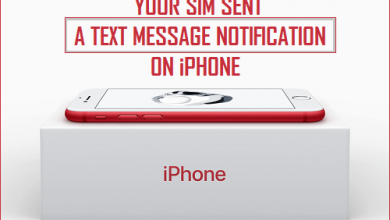MP4 в MKV — Как конвертировать видео MP4 в MKV HD
[ad_1]
📱⭐
Поскольку видео в формате MP4 является широко используемым форматом, который можно легко получить из многих онлайн-ресурсов, а также использовать на различных устройствах, возможно, вы собрали множество видео в формате MP4 на своем компьютере или других цифровых устройствах. Но по мере увеличения количества видео в формате MP4 вы обнаружите, что пространство на вашем компьютере становится меньше. Кроме того, проблема большинства видео MP4 заключается в том, что, несмотря на большой размер файла, качество видео не такое четкое, как должно быть.
Следовательно, есть ли способ сделать эти видео MP4 меньше, но с более высоким разрешением? Ответ положительный. Решение, о котором мы здесь говорим, состоит в том, чтобы конвертировать MP4 в MKV так что вы можете наслаждаться видео в более высоком качестве. В следующей статье будет представлено полное руководство, которое поможет вам преобразовать вашу видеоколлекцию MP4 в MKV с помощью хорошо подобранных видеоконвертеров MP4 в MKV.
- Часть 1. Конвертер MP4 в MKV в автономном режиме
- Часть 2. Конвертер MP4 в MKV онлайн
- Часть 3. Зачем конвертировать в MKV?
Часть 1. Как конвертировать MP4 в MKV — Конвертер видео Joyoshare
Чтобы выполнить преобразование так профессионально, как вы ожидали, вот один из лучших конвертеров MP4 в MKV, то есть Joyoshare Video Converter. Это универсальное решение для видео позволяет конвертировать видео MP4 в MKV без сжатия и потери качества.
Кроме того, он поддерживает другие популярные форматы мультимедиа, включая преобразование MP4 в AVI, MP4 в MP3, MOV, WMV, FLV, MPG и т. д. Joyoshare MP4 to MKV Video Converter также является отличным видеоредактором, который позволяет редактировать видео MKV перед преобразование, такое как слияние, обрезка, добавление эффектов к файлам MKV. Вы также можете установить битрейт видео, размер, частоту кадров для MKV.
Ключевая особенность конвертера видео Joyoshare:
Эффективно конвертируйте MP4 в MKV в пакетном режиме со скоростью 60X
Поддержка большинства основных мультимедийных форматов.
Встроенный видеоредактор для объединения, обрезки, водяных знаков, субтитров и т. д.
Расширенные возможности копирования DVD и снятия возможных ограничений
-
Шаг 1 Загрузите видео MP4 в Joyoshare Конвертер MP4 в MKV
Вам предоставляется два варианта добавления файлов MP4 в Joyoshare Video Converter. Вы можете либо нажать кнопку «Добавить файлы» вверху в центре Joyoshare, либо просто перетащить видео MP4, чтобы импортировать видео в конвертер. Вы можете добавить несколько файлов MP4 один раз для пакетного преобразования.
-
Шаг 2 Выберите MKV в качестве выходного формата
После успешной загрузки видео в формате MP4 в конвертер Joyoshare MKV вы можете выбрать выходной формат HD MKV или MKV, щелкнув раскрывающееся меню «Формат».
Примечание: вам также разрешено настраивать параметры видео для выходного MKV, такие как скорость передачи видео, частота кадров, разрешение, кодек и т. д., вы можете щелкнуть значок «шестеренка» в правом верхнем углу имени формата, чтобы сделать модификации.
-
Шаг 3 Редактировать видео
Перед преобразованием MP4 в MKV вы также можете свободно редактировать видеоэффекты для MKV по своему усмотрению, например, обрезать длину видео, регулировать контрастность, добавлять водяные знаки и субтитры и т. д.
-
Шаг 4 Начните конвертировать MP4 в MKV
Вы можете начать преобразование MP4 в MKV, нажав кнопку «Преобразовать» внизу прямо сейчас. После преобразования вы можете перейти к опции «Конвертировано», чтобы найти видео.
Часть 2. Как конвертировать MP4 в MKV — ConvertFiles
Шаг 1: выберите локальный файл или вставьте URL-адрес для загрузки видео в формате MP4;
Шаг 2: выберите MKV в качестве выходного формата из выпадающего списка;
Шаг 3: Быстро нажмите «Преобразовать», чтобы начать преобразование.
Часть 3. Что такое MKV и почему вы его выбираете?
Файлы MKV — это видеофайлы в формате Matroska, который является бесплатным открытым мультимедийным форматом. Файлы MKV не являются форматом сжатия аудио или видео. На самом деле файлы MKV на самом деле являются форматами мультимедийных контейнеров. По сути, это означает, что это контейнер, который может включать аудио, видео и субтитры в один файл, даже если они используют другой тип кодирования.
Файлы-контейнеры MKV рассчитаны на будущее, а это означает, что файлы не устареют. Сам контейнер также поддерживает практически любой формат аудио и видео, что делает его очень адаптивным и простым в использовании. Особенно MKV — это видеоформат высокой четкости, и это один из видеоформатов, который может дать вам лучшие визуальные эффекты. Так что, являетесь ли вы поклонниками кино, видеоформат MKV — один из лучших вариантов для вас. Хотя MP4 великолепен, MKV лучше. Для этого необходимо программное обеспечение для конвертации видео.
[ad_2]
Заключение
В данной статье мы узнали MP4 в MKV — Как конвертировать видео MP4 в MKV HD
.Пожалуйста оцените данную статью и оставьте комментарий ниже, еcли у вас остались вопросы или пожелания.